DeskConnect: O alternativă Airdrop pentru Mac-uri și dispozitive iOS
Miscellanea / / February 12, 2022
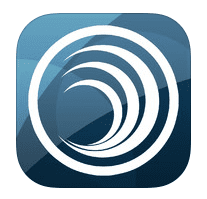
Una dintre cele mai frumoase caracteristici ale
iOS 7 nou lansat
este AirDrop, care vă permite să transferați fișiere fără fir pe dispozitivele iOS. Cu toate acestea, așa cum este, din păcate, cazul altor servicii Apple, AirDrop este oarecum limitat și nu acceptă Mac-uri și dispozitive care rulează alte versiuni de iOS, cum ar fi iOS 6, de exemplu, și nici măcar iPhone 4 care rulează iOS 7.
Din fericire, dacă ați fi sperat ca AirDrop să vină pe toate aceste dispozitive, veți fi bucuroși să aflați că există o soluție care este și mai bun: DeskConnect, care oferă o modalitate ușoară și eficientă de a transfera diferite tipuri de fișiere pe Apple dispozitive.
Pentru ca DeskConnect să funcționeze, mai întâi trebuie să instalați Aplicația DeskConnect pentru iPhone pe dispozitivul dvs. iOS și pe acesta Omologul Mac pe desktopul dvs. Mac. Odată instalat, va trebui să creați un cont pentru acest serviciu, care se poate face de pe orice dispozitiv pe care este instalată aplicația.
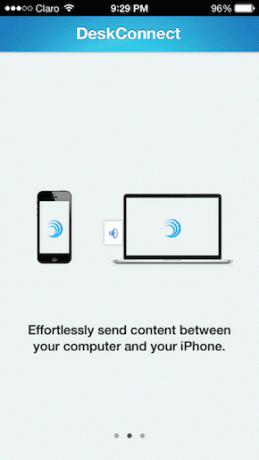
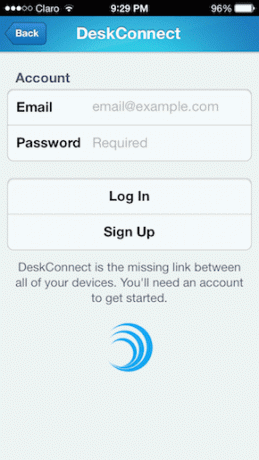
Notă: Nu există limită pentru numărul de iPhone-uri sau Mac-uri cu care puteți utiliza DeskConnect. Cu toate acestea, serviciul ține evidența fișierelor transferate doar timp de 30 de zile, așa că este posibil să doriți să salvați fișierele transferate la nivel local înainte de expirarea acestui timp.
Pe iPhone, DeskConnect vă permite Trimite fotografii, documente, site-uri web și chiar dvs conținutul clipboard-ului doar cu o atingere. Aplicația este integrată cu Centrul de notificare, așa că atunci când obțineți fișierele pe Mac, veți fi notificat despre aceasta.

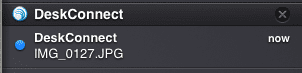
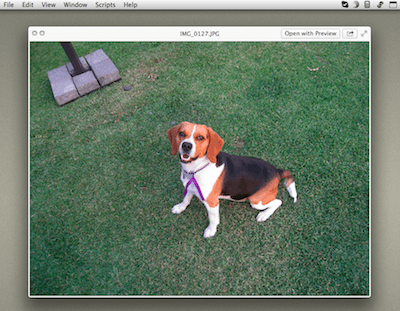
Dacă doriți să accesați cele mai recente transferuri pe Mac, DeskConnect se află în bara de meniu și oferă o opțiune acolo pentru a face acest lucru. În plus, în setările aplicației, puteți alege să deschideți imediat fișierele transferate sau să le previzualizați.


Trimiterea fișierelor de pe Mac pe iPhone se poate face în diferite moduri. De exemplu, dacă aveți un document deschis, tot ce aveți nevoie este să îl aveți pe față și să faceți clic pe Pictograma DeskConnect din bara de meniu a Mac-ului dvs. vă va arăta deja opțiunea de a o trimite către dvs iPhone.
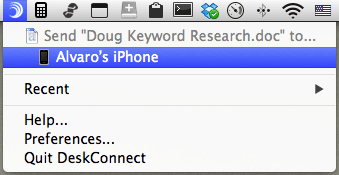
De asemenea, puteți doar să glisați și să plasați fișiere direct pe pictograma barei de meniu și acestea vor fi transferate pe iPhone-ul dvs., unde le veți putea vedea pe tabloul de bord al aplicației.

Caracteristici suplimentare
Acum, pe lângă tot ceea ce s-a menționat deja, DeskConnect vine și cu câteva caracteristici foarte bune care îl fac să iasă în evidență de orice serviciu/aplicație similară.
De exemplu, puteți utiliza aplicația de pe Mac pentru a începe un apel telefonic pe iPhone. Pentru a face acest lucru, trebuie doar să trimiteți numărul de telefon de la una dintre contactele dvs. de pe Mac pe iPhone făcând clic pe numărul de telefon și selectând Apelează opțiune.
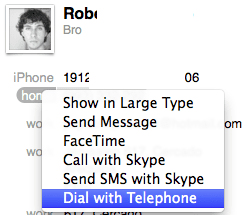
În plus, DeskConnect acceptă pe deplin AppleScript și Automator, ceea ce îl face o opțiune excelentă pentru utilizatorii avansați.
Una peste alta, DeskConnect s-a dovedit a fi un serviciu de transfer foarte convenabil pe care mi-aș dori ca Apple să îl implementeze implicit. Are micile sale defecte (cum ar fi inițierea unui apel telefonic de pe Mac care nu funcționează întotdeauna), dar deja realizează mai mult decât va face vreodată AirDrop.
Cel mai bun din toate? Aplicația este complet gratuită, așa că nu există niciun motiv să nu o încercați.
Ultima actualizare pe 03 februarie 2022
Articolul de mai sus poate conține link-uri afiliate care ajută la sprijinirea Guiding Tech. Cu toate acestea, nu afectează integritatea noastră editorială. Conținutul rămâne imparțial și autentic.



